Tags:单机破解,serial破解安装程序
CADWORX2016三维工厂设计软件是一款出色的三维工厂设计软件,不仅支持在cad各种版本中使用,而且他能够帮助大家更好的管理控制特定的配置设置,使其能够实现管道模型的双向导入导出,采用全新的建模模式,并内置丰富的150#﹑300#﹑600#﹑和900#、1500#、2500#等管件规范和JB,HG,SY,GB等元件库,支持更新组件。
CADWorx教程
1. 把软件解压
2. 点击开始
3. 选择运行,或在搜索程序和文件“框中键入以下信息。
4. 在<CD-DRIVE>的命令行中键入:\ SETUP.EXE(或单击浏览以找到CD-ROM驱动器
上的SETUP.EXE)。
5. 单击“确定”开始安装。
6. 在“用户帐户控制”,单击“是”
以AutoCAD2016为例,安装CADWORX
7. 在2016安装对话框选择NEXT
8. 确认安装在当前用户的电脑上,如果是则选择OK,如果不是则取消安装。选择正
确的用户登录并重新从1-7开始安装
9. 选择yes 同意许可协议
10. 选择当你运行CADWORX时加载的AUTOCAD的版本
11. 选择下一步
选择安装产品对话框
12. 选择安装Install Plant Professional 和 Install P&ID Professional两个中的专业版本,
选择完毕,输入安装序列号。如果你没有专业版的P&ID,选择普通P&ID。
13. 选择下一步
注意:如果选择的序列号对话框,单击是重新输入序列号,或“否”停止安装。你必须有正确的序列号来完成安装。
选择安装位置对话框
14. 点击browse,选择一个文件夹或者点击下一步选择默认的文件夹,默认文件夹为
C:\CADWorx 2016.
选择程序文件夹对话框显示。
15. 选择程序文件夹的安装位置或默认单击“NEXT”
选择加密狗类型/颜色或SPLM的对话框显示。
16. 根据与贵公司购买的产品选择加密狗类型/颜色或SPLM.Do。选择后,单击“下一
步”。选择绿色或红色的USB端口,或的SmartPlant许可证管理器。如果它是SPLM,提示您一个对话框,询问框如果一个SPLM的基于许可机的设置。单击“是”。
准备安装对话框
17. 选择下一步
在安装过程中,一个进度条显示随着安装状态的过程。
重新启动计算机,以使更改生效。
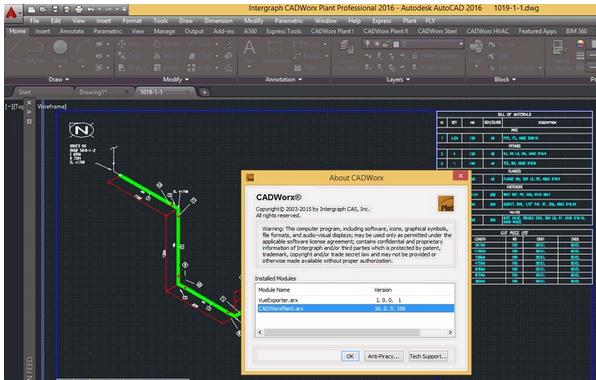
基本功能
智能建模: 完全智能化建模,可以随时拖拉出任何需要的元件。用户可以采用智能拖拽、搭积木法、中心线法等多种方式进行管道建模。软件可以在空间两个点或设备管口之间自动进行管道布置,并给出建议配管方式供客户参考选择。
更改尺寸和等级:根据项目需求,很多客户希望能通过程序自动实现管线等级和尺寸的修改。现在客户可通过这个命令实现等级和尺寸的智能改变,并允许客户选择是单一元件还是整条管线。程序会自动进行尺寸的变更并允许客户做出适当的设置,以完成所需的更改。
配管规则:软件中包含多种配管规则,用户可以设置成自动,手动,或者关闭。这些规则将控制配管过程中的各个方面,如支管类型、连接型式、管道长度等。客户可以选择应用或者忽略哪些规则。
CADWORX2016汉化说明
本软件提供部分汉化文件,只需将文件sChinese.dic文件拷贝到CADWorx 2016\Plant\Support文件夹下。
软件中选择setup按钮
选择Configuration Settings 中的LanguageFile找到拷贝的sChinese.dic即可
软件百度网盘下载链接: http://pan.baidu.com/s/1mhYwf9m#list/path=%2F
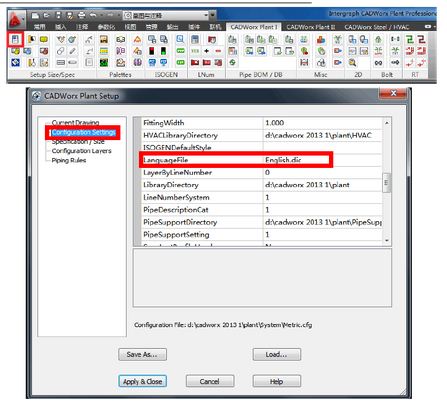
新版特性
支持设备数据文件在指定的目录网络或non-network位置。
你可以通过CADWorx设备管理特定配置文件变量设置对话框。
本地用户偏好控制配置文件不包含任何设置。


 浩辰CAD2018免费中文64位版V18.2.0附KeyGen注册机9-18
浩辰CAD2018免费中文64位版V18.2.0附KeyGen注册机9-18 图怪兽v1.0.0.2官方版6-2
图怪兽v1.0.0.2官方版6-2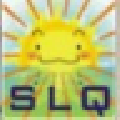 SLQ刀模绘图插件v3.0 免费版4-3
SLQ刀模绘图插件v3.0 免费版4-3 闪电OCR图片文字识别软件v2.1.0.0官方版5-28
闪电OCR图片文字识别软件v2.1.0.0官方版5-28 VC运行库合集2018版本2018.7 完整版4-22
VC运行库合集2018版本2018.7 完整版4-22 批量处理照片水印工具(PrintExifDate)v0.4.3绿色免费版5-22
批量处理照片水印工具(PrintExifDate)v0.4.3绿色免费版5-22 CAD形文件编辑器ShpEditv2.2.0.6 破解版2-10
CAD形文件编辑器ShpEditv2.2.0.6 破解版2-10 Marmoset Hexelsv3.12 破解版5-23
Marmoset Hexelsv3.12 破解版5-23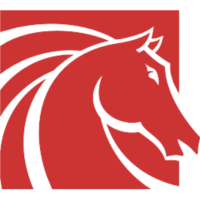 自然效果滤镜(AKVIS NatureArt)10.0官方版4-19
自然效果滤镜(AKVIS NatureArt)10.0官方版4-19 AI人工智能图片放大(bigjpg)v1.4.0官方版2-3
AI人工智能图片放大(bigjpg)v1.4.0官方版2-3 玩图电脑版6.4.5最新版 | 42.8M
玩图电脑版6.4.5最新版 | 42.8M 角色制造机v2.10绿色版 | 49.1M
角色制造机v2.10绿色版 | 49.1M 图片转幻灯片工具S-Ultra Image To Video Slideshowv3.0.0 免费版 | 20.5M
图片转幻灯片工具S-Ultra Image To Video Slideshowv3.0.0 免费版 | 20.5M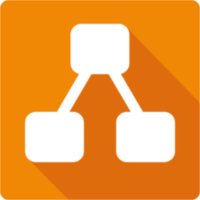 drawio单文件版(流程图绘制软件)v13.6.2中文绿色版 | 65.1M
drawio单文件版(流程图绘制软件)v13.6.2中文绿色版 | 65.1M 艾叶软件设计之搞笑证件制作器V1.0免费版 | 2.5M
艾叶软件设计之搞笑证件制作器V1.0免费版 | 2.5M myqr动态二维码制作软件 | 17.5M
myqr动态二维码制作软件 | 17.5M 奥林巴斯图像处理大师(Olympus Master)2.30 官方中文版 | 59M
奥林巴斯图像处理大师(Olympus Master)2.30 官方中文版 | 59M TextureUnpacker(plist图片分解工具)1.04官方版 | 15.5M
TextureUnpacker(plist图片分解工具)1.04官方版 | 15.5M
软件评论 请自觉遵守互联网相关政策法规,评论内容只代表网友观点,与本站立场无关!
网友评论